PADS逻辑的快速入门
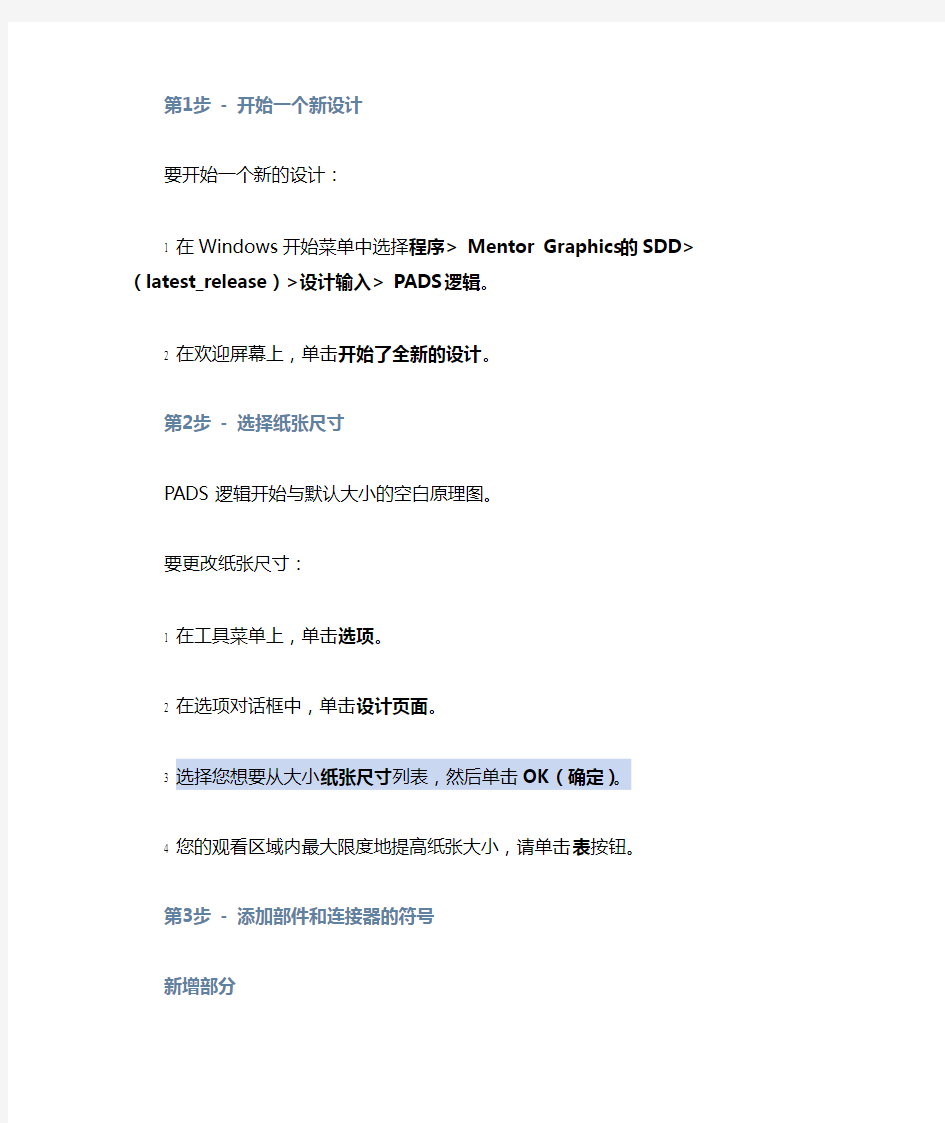

第1步- 开始一个新设计
要开始一个新的设计:
1在Windows开始菜单中选择程序> Mentor Graphics的SDD>
(latest_release)>设计输入> PADS逻辑。
2在欢迎屏幕上,单击开始了全新的设计。
第2步- 选择纸张尺寸
PADS逻辑开始与默认大小的空白原理图。
要更改纸张尺寸:
1在工具菜单上,单击选项。
2在选项对话框中,单击设计页面。
3选择您想要从大小纸张尺寸列表,然后单击OK(确定)。
4您的观看区域内最大限度地提高纸张大小,请单击表按钮。
第3步- 添加部件和连接器的符号
新增部分
要添加一个部分:
1点击原理图编辑工具栏按钮,然后单击添加零件按钮。
2在从库对话框中的添加部分的滤波部分,设置图书馆的所有库。
3在项目框中,键入*通配符的字符,然后单击应用。
4选择一个部分,并注意部分在预览窗口的象征。单击ADD。
结果:以大纲形式的一部分附着在指针和准备位置。
5将指针移动到零件移动到合适的位置,然后单击以放置零件。
提示:如添加PADS逻辑会自动将参考指定的部件。
6由于多个部分,通常加入到设计中,所选部分的另一个副本会自动附加到指针的位置。您可以单击以放置另一部分或按Esc键取消放置相同的部分类型。
添加一个连接器符号
连接器的每个引脚都被赋予它自己的符号的原理图。这导致多个符号组成的一个部分。该连接器引脚都具有相同的参考标志,以表明它们是同一部分的符号管脚。
要添加一个连接器符号:
7点击添加零件按钮。
8在从库对话框中的添加部分的过滤面积,选择连接从库列表库,然后单击应用。
这个库包含了许多不同的连接器连接器符号。
9选择一个连接器符号添加到原理图,然后单击添加。
提示:当它连接到指针,您可能会注意到符号方向错误,您的应用程序。如果是这样的情况下,符号放在前,用鼠标右键单击,然后单击备用。你会发现,有针对进行了具体方向的符号替代表示。如果再次单击备用,你会发现,有一些看起来图形不同的表示。如果你不喜欢连接器的第一个样式,有可能是其他的选择。
10单击以放置连接器符号。
第4步- 新增公交车
公交车是用来巩固一组渔网到一个连接。这消除了许多网去离,或者,在设计时相同的位置的潜在的混乱。
1点击添加总线按钮。
2点击开始总线,单击要添加的角落,然后双击以完成形状。
提示:要删除刚才放置的角落,然后按Backspace键。要取消公交安置,按Esc键。
3在添加总线对话框中,键入该总线的名称总线名称框。
4如果总线是用于严格存储器或数据阵列,选择位格式的总线类型区。否则,请选择混合网络。
位格式,该总线的名称必须遵循所示的阵列连接的位格式。
提示:[NN:NN]表示[LSB:MSB]。
混合网,该总线的名称必须是唯一的。所有子网的名称添加到巴士篮网区域。该混合网络总线还可以包含位格式的连接。要输入一个范围值,双击开始和结束单元格。
5单击OK(确定)。
6单击以放置总线名称。
第5步- 添加连接到配件,连接器,公交车
单击原理图编辑工具栏按钮,然后单击添加连接按钮。
在元件引脚的终点,点击开始连接并绘制连接。该连接是正交默认情况下,您必须单击创建角落。
提示:要删除刚才放置的角落,然后按Backspace键。取消连接,按Esc键。
最终通过对部分或连接器点击在另一个针的终点的连线。
如果您创建了一个总线末端的连接,在新增公交网络名称对话框中,从网络名称列表中选择网络,然后单击确定。连接,它的名字在设计保持选中状态。如果你是幸福的网名标签的位置,请单击空白处。如果净名字的标签是不是在正确的位置,单击鼠标右键,然后单击移动。标签附加到指针。单击以放置标签。
第6步- 添加换页符号
当连接需要连接到在设计的另一个原理图的电路,关断页的符号使用。关闭页面符号有多种表示形式,类似于一个连接器。
要添加一个换页符:
1创建从在设计的部分的针的连接。
2用鼠标右键单击,然后单击关闭页。默认的符号出现在指针的位置,附着在连接的端部。
3如果符号没有正面朝向正确的方向右键单击,然后单击替代,直到找到正确的方向标志。
4单击以放置符号。
5在添加网络名称对话框中,键入网络名称,然后单击OK(确定)。
第7步- 添加电源和接地符号
电源和接地符号根据地面或电源名称加入到一个连接的端部,并有不同的表示形式。
要添加电源或接地符号:
1建立从一个部分的销的连接。
2点击使一个角落和电力拖动或向下拖动地面。
3用鼠标右键单击,然后单击地面或电源取决于连接并已绘制的方向上。默认的地面或权力的象征出现在指针。
4请注意,被注释到在左下角显示在状态栏上的连接的名字。如果单击电源,它是+5 V; 如果你点击地面,它是GND。如果你想要一个不同的电压或接地,用鼠标右键单击,然后单击备用不同的图形符号和不同的名称。
第8步- 打印原理图
1选择文件>打印。在打印对话框中,单击选项。
2在选项对话框中,检查预览窗口。在较大区域内的轮廓表示将交由示意图纸的面积。
这个小区面积通常取向垂直于印刷片。如果是这样的情况下,最大限度地提高设计区域在印张上,在定位方面,从0变更取向90,然后单击OK(确定)。
3点击属性,如果任何设置需要打印/绘图前按钮。不要更改表(纵向至横向)的方向,因为这会反对的方向在选项对话框中预先设定。
4当您完成您的设置,请单击OK(确定)。
第9步- 生成报表
1选择文件>报告。
2在报告对话框中,单击您要报告的内容,然后单击OK(确定)。
提示:您可以在同一时间对多个项目报告。所有项目出现在在默认的文本编辑器中打开相同的
报告。它的格式是可定制的一组默认选项。
第10步- 创建一个布局网表
?选择工具>布局网表。
网表的默认名称为default.asc,除非你保存的原理图。为文件指定一个唯一的名称,然后单
击OK(确定)。在默认的文本编辑器查看网表打开。
提示:如果保存的原理图,网表(输出文件名)的默认名称是原理其次是ASC文件扩展名。
